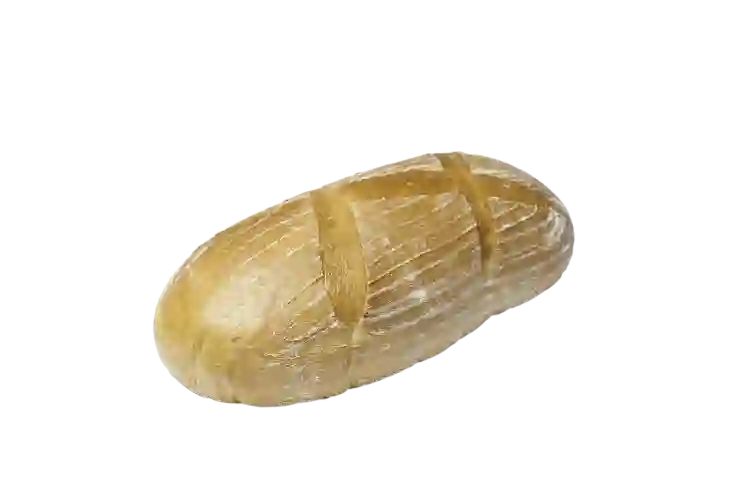엑셀 VBA 매크로는 반복적인 작업을 자동화하고, 데이터를 효율적으로 처리하는 데 큰 도움을 줍니다. 이를 통해 사용자는 복잡한 계산이나 보고서 작성 시간을 단축할 수 있습니다. 또한, VBA를 활용하면 엑셀의 기능을 확장하여 맞춤형 솔루션을 만들 수 있습니다. 초보자부터 전문가까지 누구나 활용할 수 있는 엑셀 VBA의 매력을 함께 알아보겠습니다. 아래 글에서 자세하게 알아봅시다.
VBA의 기초 이해하기
VBA란 무엇인가?
VBA는 Visual Basic for Applications의 약자로, 마이크로소프트 오피스 제품군에서 사용되는 프로그래밍 언어입니다. 주로 엑셀, 워드, 아웃룩 등에서 활용되며, 사용자에게 반복적인 작업을 자동화하거나 복잡한 계산을 간소화할 수 있는 강력한 도구를 제공합니다. 기본적으로 VBA는 객체 지향 언어이기 때문에 엑셀의 다양한 요소들(예: 셀, 워크시트, 차트 등)을 객체로 다루며, 이를 통해 개발자는 더 직관적으로 코드를 작성할 수 있습니다.
VBA 환경 설정하기
엑셀에서 VBA를 사용하기 위해서는 먼저 개발자 탭을 활성화해야 합니다. 기본적으로 엑셀에서는 개발자 탭이 숨겨져 있기 때문에 이를 표시하려면 파일 메뉴에서 옵션에 들어가서 ‘리본 사용자 지정’을 선택하고 개발자 탭에 체크를 해주면 됩니다. 이렇게 설정하면 리본 메뉴에 개발자 탭이 나타나게 되고, 여기서 매크로 기록 및 VBA 편집기를 쉽게 접근할 수 있습니다. 이 과정은 처음 시작하는 사용자에게 있어 중요한 첫걸음이며, 이후의 모든 작업이 이 환경 내에서 이루어질 것입니다.
첫 번째 매크로 만들기
매크로를 만들기 위해서는 개발자 탭에서 ‘매크로 기록’ 버튼을 클릭하면 됩니다. 이후 원하는 이름을 입력하고 단축키를 설정할 수 있는데, 이를 통해 자주 사용하는 매크로는 더욱 쉽게 실행할 수 있게 됩니다. 매크로 기록이 시작된 후에는 원하는 작업을 수행하면 되며, 마지막으로 다시 ‘매크로 기록 중지’ 버튼을 클릭하여 녹화를 종료합니다. 이렇게 간단하게 만들어진 매크로는 나중에 언제든지 호출해 사용할 수 있으며, 이는 반복적인 작업 처리에 있어 큰 도움이 될 것입니다.
코드 작성의 기초
VBA 편집기 활용하기
VBA 코드를 직접 작성하려면 VBA 편집기를 열어야 합니다. 이는 개발자 탭에서 ‘Visual Basic’ 버튼을 클릭하거나 Alt + F11 단축키를 이용하여 열 수 있습니다. 편집기가 열리면 왼쪽 패널에는 프로젝트 탐색기가 나타나며, 여기서 현재 열려 있는 엑셀 파일의 모든 시트와 모듈을 확인할 수 있습니다. 새 모듈을 추가하여 그곳에 코드를 입력하면 되며, 적절한 주석과 함께 코드 블록을 구성함으로써 가독성을 높일 수 있습니다.
변수와 데이터 타입 이해하기
VBA에서는 변수를 선언하고 사용할 때 데이터 타입에 대해 이해하는 것이 중요합니다. 예를 들어 Integer, String, Double 등의 데이터 타입이 있으며 각각 다른 용도로 사용됩니다. 변수를 선언할 때는 Dim 키워드를 사용하며, 필요에 따라 Public이나 Private 같은 접근 제어자를 통해 변수의 범위를 조정할 수도 있습니다. 이러한 기본적인 변수 개념은 효율적인 프로그램 작성을 위한 필수 요소이며, 적절한 데이터 타입 선택은 성능에도 영향을 미칩니다.
조건문과 반복문 활용하기
VBA에서는 조건문과 반복문을 통해 로직을 제어할 수 있습니다. If…Then 문이나 Select Case 문은 조건에 따라 다양한 실행 경로를 제공하며, For Next 루프나 Do While 루프는 특정 조건이 충족될 때까지 반복 작업을 수행하도록 만듭니다. 이러한 구조적 요소들을 잘 활용함으로써 복잡한 비즈니스 로직도 효과적으로 구현할 수 있으며, 이는 사용자 맞춤형 솔루션 제작 시 매우 유용합니다.
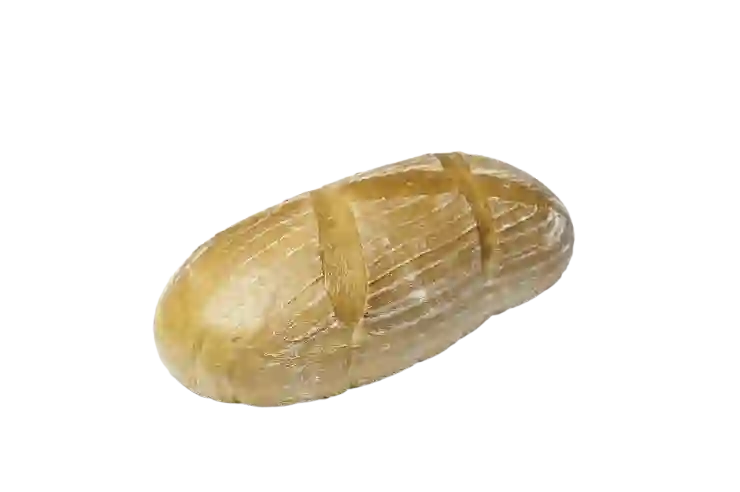
엑셀 VBA 매크로 EXCEL 사용법
실전 예제와 응용
자동 보고서 생성하기
엑셀 VBA를 이용하면 정기적인 보고서를 자동으로 생성하는 것이 가능합니다. 예를 들어 매일 데이터를 업데이트하고 이를 기반으로 차트를 생성하는 매크로를 작성할 수 있습니다. 이때 필요한 데이터를 각 셀에서 읽어와 가공 후 새로운 시트에 배치하고 차트를 삽입하는 일련의 과정을 자동화하면 시간 절약뿐만 아니라 실수도 줄일 수 있습니다. 이런 방식으로 자동 보고서를 생성함으로써 업무 효율성을 크게 향상시킬 수 있습니다.
데이터 정리 및 분석 자동화
대량의 데이터를 다룰 때마다 손수 정리하는 것은 매우 비효율적입니다. 이럴 경우 VBA를 활용하여 불필요한 데이터를 삭제하거나 필터링하는 프로세스를 자동화 할 수 있습니다. 예를 들어 특정 조건에 맞지 않는 행들은 삭제하고 필요한 정보만 남기는 스크립트를 작성함으로써 시간을 절약하고 오류 가능성을 줄일 수 있습니다. 또 다른 방법으로는 데이터 분석 결과를 요약해주는 기능도 추가하여 더욱 심층적인 인사이트를 얻을 수도 있겠습니다.
사용자 정의 함수 만들기
엑셀에서는 기본 제공되는 함수 외에도 자신만의 함수를 만들 수도 있는데 이를 사용자 정의 함수(UDF)라고 합니다. 자신의 비즈니스 요구사항이나 특정 계산 로직이 필요하다면 UDF를 통해 해결할 수 있습니다. 간단한 산술 연산부터 복잡한 데이터 처리까지 다양하게 활용 가능하며 특히 여러 셀에 걸쳐 동일한 계산식을 적용해야 할 때 유용합니다. 이런 방식은 기존 Excel 기능 이상의 맞춤형 솔루션이 되어 줍니다.
디버깅과 오류 처리 배우기
코드 디버깅 기법 익히기
VBA 프로그램에서도 오류가 발생할 가능성이 항상 존재합니다. 따라서 디버깅 기술은 필수적입니다. 코드 내에서 중단점을 설정하고 Step Into 기능(F8 키)을 사용하여 한 줄씩 실행해보면서 문제 발생 지점을 파악할 수 있습니다. 또한 Immediate 창을 활용하여 변수 값을 실시간으로 확인하면서 문제 해결 과정을 좀 더 원활하게 진행할 수 있게 됩니다.
Error Handling 구현하기
오류 처리는 프로그램 안정성을 높이는 데 중요한 역할을 합니다. On Error Resume Next 문장을 사용하면 코드 실행 중 오류가 발생하더라도 다음 줄로 넘어갈 수 있도록 하여 프로그램 종료 없이 계속 진행하게끔 할 수 있습니다; 그러나 이는 상황별 판단이 필요하므로 신중하게 사용해야 합니다. 다양한 에러 핸들링 방식을 통해 프로그램의 견고성을 강화시키고 사용자에게 보다 나은 경험을 제공해야 할 것입니다.
성능 최적화 전략 찾기
마지막으로 성능 최적화를 고려해야 합니다; 특히 대량 데이터를 처리하는 경우 속도가 중요한 요소가 됩니다. 배열(Array)을 활용하면 셀 단위 작업보다 훨씬 빠르게 데이터를 처리할 수 있으며 Loop 대신 Array 함수를 사용하는 것이 좋습니다; 또한 화면 업데이트 끄기(Application.ScreenUpdating = False)를 통해 불필요한 화면 갱신 없이 작업 속도를 개선하는 것도 좋은 전략입니다.
마무리하며 살펴본 것들
VBA는 마이크로소프트 오피스에서 작업을 효율적으로 자동화할 수 있는 유용한 도구입니다. 기본적인 환경 설정과 매크로 기록, 코드 작성 기법을 통해 사용자는 반복적인 업무를 간소화하고 시간 절약의 혜택을 누릴 수 있습니다. 또한, 디버깅 및 오류 처리 기법은 프로그램의 안정성을 높이며, 성능 최적화 전략을 통해 대량 데이터 처리 시 속도를 개선할 수 있습니다. 이러한 기술들을 잘 활용하면 개인이나 조직의 생산성을 크게 향상시킬 수 있습니다.
알아두면 쓸모 있는 정보
1. VBA에서 제공하는 다양한 내장 함수들을 활용하면 복잡한 작업을 간편하게 수행할 수 있습니다.
2. 객체 모델(Object Model)을 이해하면 VBA 코드 작성 시 더 많은 가능성을 열어줍니다.
3. 매크로 보안 설정을 통해 신뢰할 수 없는 소스의 매크로 실행을 방지할 수 있습니다.
4. 사용자 폼(User Form)을 활용하여 입력 인터페이스를 만들면 사용자 경험이 향상됩니다.
5. VBA 커뮤니티와 포럼에 참여하면 다양한 팁과 트릭, 문제 해결 방법을 배울 수 있습니다.
요약 및 정리
VBA는 엑셀과 같은 마이크로소프트 오피스 제품군에서 반복적인 작업을 자동화하고 복잡한 계산을 간소화하기 위한 강력한 프로그래밍 언어입니다. 개발자 탭 활성화, 매크로 기록, 코드 작성 및 디버깅 기법 등을 익히고 활용함으로써 업무 효율성을 크게 향상시킬 수 있습니다. 이러한 기본기를 바탕으로 사용자 정의 함수와 자동 보고서 생성 등 실전 예제에 응용하여 보다 심층적인 기능도 구현할 수 있습니다.
[연관 포스트 몰아보기]